So richten Sie das vscode-Terminal zur Optimierung ein

Welche Shell soll im Terminal verwendet werden?
Standardmäßig verwenden wir unter Windows 10 PowerShell und bei Versionen unter Win 10 die Die Standard-Shell ist Cmd. VS Code unter macOS und Linux erkennt, was Ihre Standard-Shell ist. Auf meinem System verwende ich beispielsweise Zsh. Wenn es nicht gefunden wird, verwendet das Terminal beim Start Bash oder sh als Shell-Umgebung.
Wenn die von VS Code ausgewählte Shell nicht Ihren Wünschen entspricht, können Sie terminal.integrated.shell.windows, terminal.integrated.shell.osx oder terminal.integrated.shell.linux ändern. Der Wert dieser Einstellung ist der Pfad der Shell, die Sie verwenden möchten auf dem System.
Das integrierte Terminal übergibt beim Erstellen Parameter an das Shell-Skript
Wenn wir beispielsweise Bash in einer Linux-Umgebung erstellen möchten, verwenden Sie die Login-Shell (login Shell), Dann können wir terminal.integrated.shellArgs.linux in -l ändern, um dies zu erreichen.
Umgebungsvariablen
Die dritte sehr häufig verwendete integrierte Terminaleinstellung sind Umgebungsvariablen. Wir können entweder Umgebungsvariablen in Skripte schreiben oder Terminal .integrated.env.osx verwenden. terminal.integrated.env.linux oder terminal.integrated.env.windows, um zu steuern, welche speziellen Umgebungsvariablen verwendet werden sollen, wenn das integrierte Terminal eine Shell erstellt. Diese Einstellung kann Ihnen helfen, wenn Sie unterschiedliche Umgebungsvariablen in VS Code und dem Systemterminal verwenden möchten.
Darüber hinaus lernt das integrierte Terminal auch viele nützliche Einstellungen von verschiedenen Terminalemulatoren, z. B. terminal.integrated.cwd zur Steuerung des Anfangsverzeichnisses beim Start der Shell; terminal.integrated.rightClickBehavior steuert das Verhalten der rechten Maustaste wenn darauf geklickt wird; terminal.integrated.enableBell kann steuern, ob ein Ton ausgegeben werden soll, wenn ein Skriptfehler auftritt.
terminal.integrated.scrollback
Wenn das Terminal das Skript ausführt, speichert es nur die letzten 1000 Zeilen der Ausgabeergebnisse. Wenn wir einige Tests ausführen, reichen manchmal 1000 Zeilen einfach nicht aus. Nach Abschluss des Tests möchten wir nach oben blättern, um die vorherigen Ergebnisse anzuzeigen, stellen jedoch fest, dass nur 1000 Zeilen vorhanden sind und wir nicht alle Ergebnisse sehen können. Dann können wir diese Einstellung auf einen höheren Wert ändern. Ich habe diesen Wert beispielsweise auf 5000 geändert.
Die Code-Implementierung des integrierten Terminals ist immer noch sehr gut, daher mache ich mir überhaupt keine Sorgen, dass eine Erhöhung dieses Werts die Gesamtleistung von VS Code beeinträchtigen wird. Wenn wir das Gefühl haben, dass die Ausgabeergebnisse im integrierten Terminal nicht mehr benötigt werden, können wir natürlich auch die Tastenkombination „Cmd + K“ drücken, um alle Ausgabeergebnisse zu löschen.
Optimieren Sie das Erscheinungsbild des Terminals
Im Bild unten können wir leicht erkennen, dass sich meine Shell jetzt im vscode-sample-Ordner befindet, und zwar gleichzeitig Dies Das Projekt wird mit Git versioniert. Der aktuelle Zweig ist Master, und Sie können auch spezielle Symbole sehen. Hier verwende ich die Plug-Ins zsh und oh-my-zsh, Sie können sie auch ausprobieren. Übrigens verwende ich Posh-Git unter Windows, um einen ähnlichen Effekt zu erzielen.
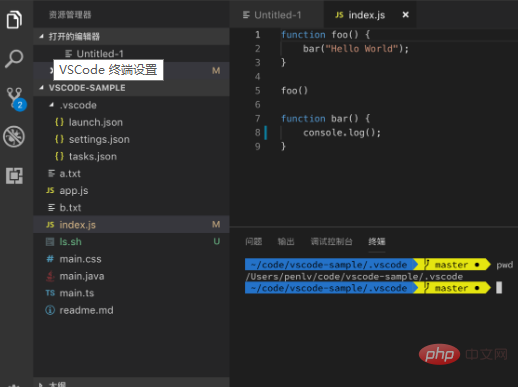
Empfohlene verwandte Artikel und Tutorials: Vscode-Tutorial
Das obige ist der detaillierte Inhalt vonSo richten Sie das vscode-Terminal zur Optimierung ein. Für weitere Informationen folgen Sie bitte anderen verwandten Artikeln auf der PHP chinesischen Website!

Heiße KI -Werkzeuge

Undresser.AI Undress
KI-gestützte App zum Erstellen realistischer Aktfotos

AI Clothes Remover
Online-KI-Tool zum Entfernen von Kleidung aus Fotos.

Undress AI Tool
Ausziehbilder kostenlos

Clothoff.io
KI-Kleiderentferner

Video Face Swap
Tauschen Sie Gesichter in jedem Video mühelos mit unserem völlig kostenlosen KI-Gesichtstausch-Tool aus!

Heißer Artikel

Heiße Werkzeuge

Notepad++7.3.1
Einfach zu bedienender und kostenloser Code-Editor

SublimeText3 chinesische Version
Chinesische Version, sehr einfach zu bedienen

Senden Sie Studio 13.0.1
Leistungsstarke integrierte PHP-Entwicklungsumgebung

Dreamweaver CS6
Visuelle Webentwicklungstools

SublimeText3 Mac-Version
Codebearbeitungssoftware auf Gottesniveau (SublimeText3)

Heiße Themen
 1392
1392
 52
52
 Welche Computerkonfiguration ist für VSCODE erforderlich?
Apr 15, 2025 pm 09:48 PM
Welche Computerkonfiguration ist für VSCODE erforderlich?
Apr 15, 2025 pm 09:48 PM
VS Code system requirements: Operating system: Windows 10 and above, macOS 10.12 and above, Linux distribution processor: minimum 1.6 GHz, recommended 2.0 GHz and above memory: minimum 512 MB, recommended 4 GB and above storage space: minimum 250 MB, recommended 1 GB and above other requirements: stable network connection, Xorg/Wayland (Linux)
 So definieren Sie Header -Dateien für VSCODE
Apr 15, 2025 pm 09:09 PM
So definieren Sie Header -Dateien für VSCODE
Apr 15, 2025 pm 09:09 PM
Wie definiere ich Header -Dateien mithilfe von Visual Studio -Code? Erstellen Sie eine Header -Datei und deklarieren Sie Symbole in der Header -Datei mit dem Namen .h oder .HPP -Suffix (wie Klassen, Funktionen, Variablen) das Programm mit der #include -Direktive kompilieren, um die Header -Datei in die Quelldatei aufzunehmen. Die Header -Datei wird enthalten und die deklarierten Symbole sind verfügbar.
 So lösen Sie das Problem der VSCODE -chinesischen Annotationen, die Fragen zu Fragen werden
Apr 15, 2025 pm 11:36 PM
So lösen Sie das Problem der VSCODE -chinesischen Annotationen, die Fragen zu Fragen werden
Apr 15, 2025 pm 11:36 PM
So lösen Sie das Problem, dass chinesische Kommentare im Visual Studio-Code zu Fragenzeichen werden: Überprüfen Sie die Dateikodierung und stellen Sie sicher, dass es sich um "UTF-8 ohne Bom" handelt. Ändern Sie die Schriftart in eine Schriftart, die chinesische Charaktere wie "Song Style" oder "Microsoft Yahei" unterstützt. Installieren Sie die Schriftart neu. Aktivieren Sie die Unterstützung von Unicode. Aktualisieren Sie VSCODE, starten Sie den Computer neu und erstellen Sie die Quelldatei neu.
 Gemeinsame Befehle für VSCODE Terminal
Apr 15, 2025 pm 10:06 PM
Gemeinsame Befehle für VSCODE Terminal
Apr 15, 2025 pm 10:06 PM
Common commands for VS Code terminals include: Clear the terminal screen (clear), list the current directory file (ls), change the current working directory (cd), print the current working directory path (pwd), create a new directory (mkdir), delete empty directory (rmdir), create a new file (touch) delete a file or directory (rm), copy a file or directory (cp), move or rename a file or directory (MV) Dateiinhalt anzeigen (CAT) Dateiinhalt anzeigen und scrollen (weniger) Dateiinhalt anzeigen Inhalt nur Scrollen Sie nach unten (mehr) Zeigen Sie die ersten Zeilen der Datei an (Kopf).
 VSCODE Vorheriger nächster Verknüpfungsschlüssel
Apr 15, 2025 pm 10:51 PM
VSCODE Vorheriger nächster Verknüpfungsschlüssel
Apr 15, 2025 pm 10:51 PM
VS Code One-Step/Nächster Schritt Verknüpfungsschlüsselnutzung: Einschritt (rückwärts): Windows/Linux: Strg ←; macOS: CMD ← Nächster Schritt (vorwärts): Windows/Linux: Strg →; macos: cmd →
 So verwenden Sie VSCODE
Apr 15, 2025 pm 11:21 PM
So verwenden Sie VSCODE
Apr 15, 2025 pm 11:21 PM
Visual Studio Code (VSCODE) ist ein plattformübergreifender, Open-Source-Editor und kostenloser Code-Editor, der von Microsoft entwickelt wurde. Es ist bekannt für seine leichte, Skalierbarkeit und Unterstützung für eine Vielzahl von Programmiersprachen. Um VSCODE zu installieren, besuchen Sie bitte die offizielle Website, um das Installateur herunterzuladen und auszuführen. Bei der Verwendung von VSCODE können Sie neue Projekte erstellen, Code bearbeiten, Code bearbeiten, Projekte navigieren, VSCODE erweitern und Einstellungen verwalten. VSCODE ist für Windows, MacOS und Linux verfügbar, unterstützt mehrere Programmiersprachen und bietet verschiedene Erweiterungen über den Marktplatz. Zu den Vorteilen zählen leicht, Skalierbarkeit, umfangreiche Sprachunterstützung, umfangreiche Funktionen und Versionen
 So wechseln Sie den chinesischen Modus mit VSCODE
Apr 15, 2025 pm 11:39 PM
So wechseln Sie den chinesischen Modus mit VSCODE
Apr 15, 2025 pm 11:39 PM
VS-Code zum chinesischen Modus wechseln: Öffnen Sie die Einstellungsschnittstelle (Windows/Linux: Strg, MacOS: CMD,) Suchen
 So setzen Sie VSCODE auf Chinesisch
Apr 15, 2025 pm 09:27 PM
So setzen Sie VSCODE auf Chinesisch
Apr 15, 2025 pm 09:27 PM
Es gibt zwei Möglichkeiten, eine chinesische Sprache im Visual Studio -Code einzurichten: 1. Installieren Sie das chinesische Sprachpaket; 2. Ändern Sie die Einstellungen "Gebietsschema" in der Konfigurationsdatei. Stellen Sie sicher, dass die Visual Studio -Code -Version 1.17 oder höher ist.




